Hoppas du har använt webbversionen av WhatsApp på din dator, det är en fantastisk funktion. WhatsApp Web låter dig chatta på din datorskärm. Du kan också dela foton, videor och andra filer till WhatsApp- användare direkt från din dator. Men vad händer om du loggade in på WhatsApp-webben från någon annans dator och glömde att logga ut? Naturligtvis är det en anledning att oroa sig för, men visste du att du fortfarande kan logga ut från WhatsApp-webben med din smartphone. Allt du behöver är telefonen som den är funktionell på. Här är stegen för att logga ut WhatsApp-webben från din smartphone.
Läs också: Ladda ner GB WhatsApp
Fjärrlogga ut från WhatsApp-webben med iPhone
- Öppna WhatsApp på din iPhone och gå till inställningar.
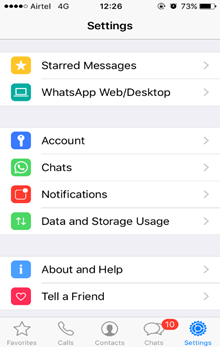
- Tryck på det andra alternativet från toppen som är " WhatsApp Web/Desktop".
- Om du ser en skärm som ber dig att skanna en QR-kod är du ingenstans inloggad på WhatsApp-webben.
- Men istället för QR-kodskanner om du ser en webbläsarikon och "Aktiva för närvarande" kan du trycka på "Logga ut från alla datorer" för att logga ut.
- Skärmen kommer att begära en bekräftelse för utloggning. Efter att ha tryckt på "Logga ut" igen kommer du att loggas ut från WhatsApp-webben.
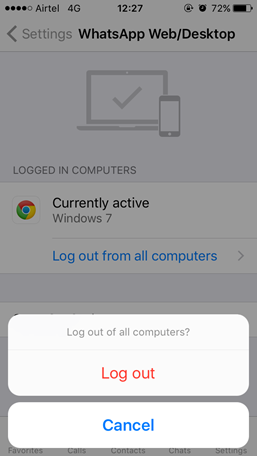
Det är allt! du har loggat ut från WhatsApp-webben med din iPhone.
Läs också: 10 fantastiska WhatsApp-funktioner som du måste känna till
Fjärrlogga ut från WhatsApp-webben med Android-smarttelefon
Processen är mer eller mindre liknande för Android-användare. Här är stegen du måste följa på din Android-smartphone för att logga ut från WhatsApp-webben.
- Öppna WhatsApp-appen på din Android- enhet och tryck på tre punkter (Alternativ) längst upp till höger på skärmen.
- Gå till WhatsApp webben som är det andra alternativet från toppen som ges i inställningarna.
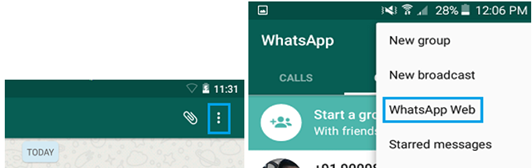
- Om du ser en skärm som visar webbläsarens namn och tid betyder det att din WhatsApp används på listade datorer.
- Klicka på alternativet "Logga ut från alla datorer". Detta kommer att logga ut dig från alla aktiva sessioner på WhatsApp-webben. Om du inte ser ovanstående skärm och ser en skärm där du kan skanna en QR-kod betyder det att du inte är inloggad på WhatsApp webben någonstans.
Läs också: Hur man schemalägger WhatsApp-meddelanden på Android
Whatsapp webbloggningsfunktion låter dig logga ut din WhatsApp-webb var som helst med din smartphone

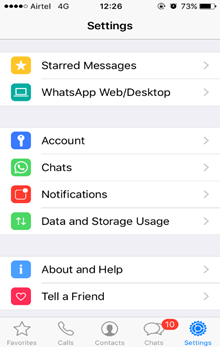
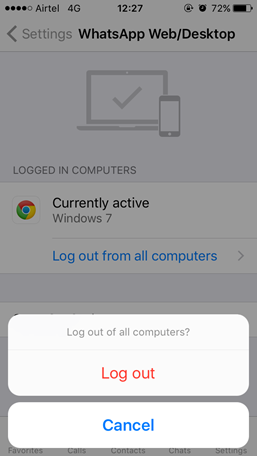
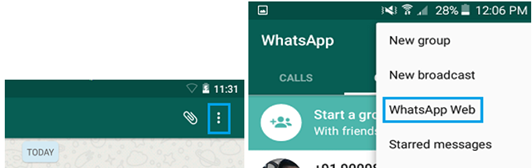






![Ta reda på hur du gör försättssidor i Google Dokument [Enkla steg] Ta reda på hur du gör försättssidor i Google Dokument [Enkla steg]](https://blog.webtech360.com/resources3/images10/image-336-1008140654862.jpg)

